프린터 흑백인쇄 컬라인쇄 인쇄방향 가로세로 양면인쇄 변경
프린터 흑백인쇄 컬라인쇄 인쇄방향 가로세로 양면인쇄 변경
윈도우에 설치된 프린터는 프린터 설정을 통해 컬러프린터라고 하더라도 CMYK 4가지 색상 중 K (흑백)잉크를 통해 흑백인쇄가 가능합니다. 이는 컬러인쇄로 흑백사진을 출력하게 되면 CMYK 4가지 잉크를 조합해 흑백인쇄를 진행하게 되는데 이 경우 4가지 혼합을 통해 출력하기 때문에 인쇄 시 시간이 오래걸리고 잉크소모가 크다는 단점이 있기 때문에 프린터 인쇄속도 느림이 싫은 분들은 여러장수를 출력시 품질 DPI 수치를 낮춰 출력하느것을 추천합니다.

그렇기 때문에 포토샵을 통해 컬러이미지를 흑백이미지로 변경하더라도 프린터 출력시 그레이스케일 인쇄로 변경해서 검정잉크를 통해 인쇄하도록 설정하느것이 중요합니다.
이는 프린터 드라이브를 통해 설정하느것이 아닌 윈도우10, 윈도우11 등 운영체제에서 지원하는 프린터 설정을 통해 인쇄방향을 가로세로 변경하거나 양면인쇄가 가능하며 출력 시 이미지 프로그램이나 엑셀, 워드, 파워포인트, 한글과컴퓨터 등 각 프로그램의 인쇄 플로터 설정에서도 가능하지만 윈도우 자체에서 설정하는 방법을 기준으로 알아보겠습니다.
윈도우10 프린터 인쇄 설정


윈도우10 검색창에 프린터 및 스캐너로 들어갑니다.

현재 사용중인 HP프린터 HP Offcejet Pro 8710 "HP오피스젯 8710 프린터"를 선택 후 관리로 들어갑니다.
만약 컴퓨터에 연결 된 프린터가 목록에 뜨지 않는다면 프린터 드라이브를 다시 연결하고 설치하며 프린터 인쇄 기본 설정으로 들어갑니다.
프린터 인쇄속도 느림 품질 및 양면인쇄
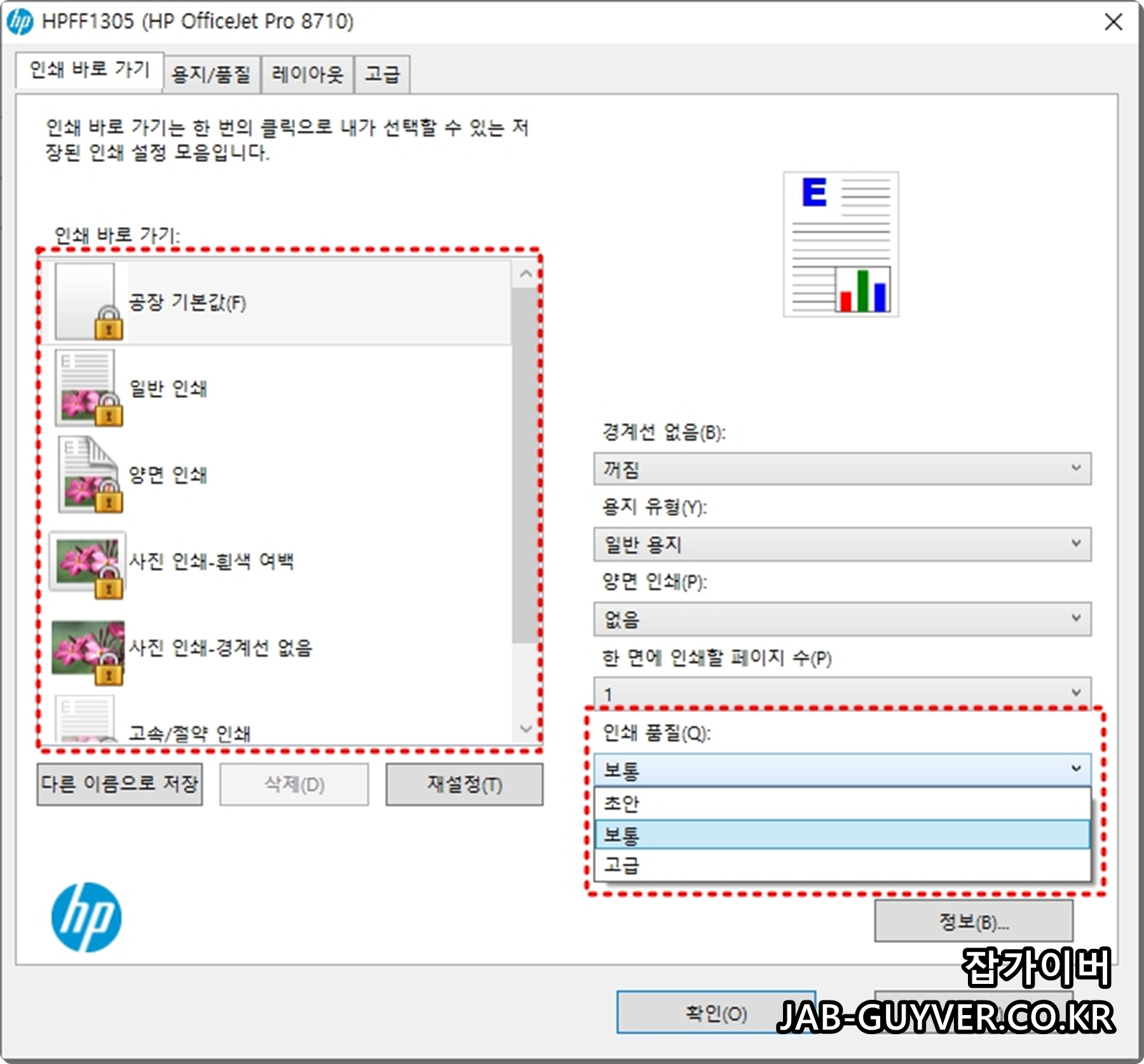

프린터 출력시 일반 인쇄 외에도 양면인쇄 및 인쇄 시 여백부분에 흰색으로 여백 및 경계선 없이, 고속 프린터 절약 인쇄등이 가능합니다.
별도로 인쇄 품질을 초안, 보통, 고급등으로 고화질 인쇄를 원하는 경우 (프린터 속도 저하 및 잉크 소모량 증가)가 되며 고화질 인쇄가 필요 없다면 보통 및 초안으로 프린터 잉크와 인쇄속도를 빠르게 개선합니다.
양면 인쇄 시에는 옆이나 위로 넘길 수 있으며 기능을 끌 수 있습니다.
프린터 흑백인쇄 그레이스케일


컬러프린터라고 하더라도 주로 흑백인쇄를 주로한다면 그레일스케일로 인쇄 기능을 활성화 해주면 HP프린터 흑백인쇄가 가능합니다.
그레이스케일 꺼짐에서 검정잉크만 및 고품질 그레이스케일 2가지로 흑백인쇄 퀄리티를 설정할 수 있습니다.
인쇄방향 회전 가로 세로 변경
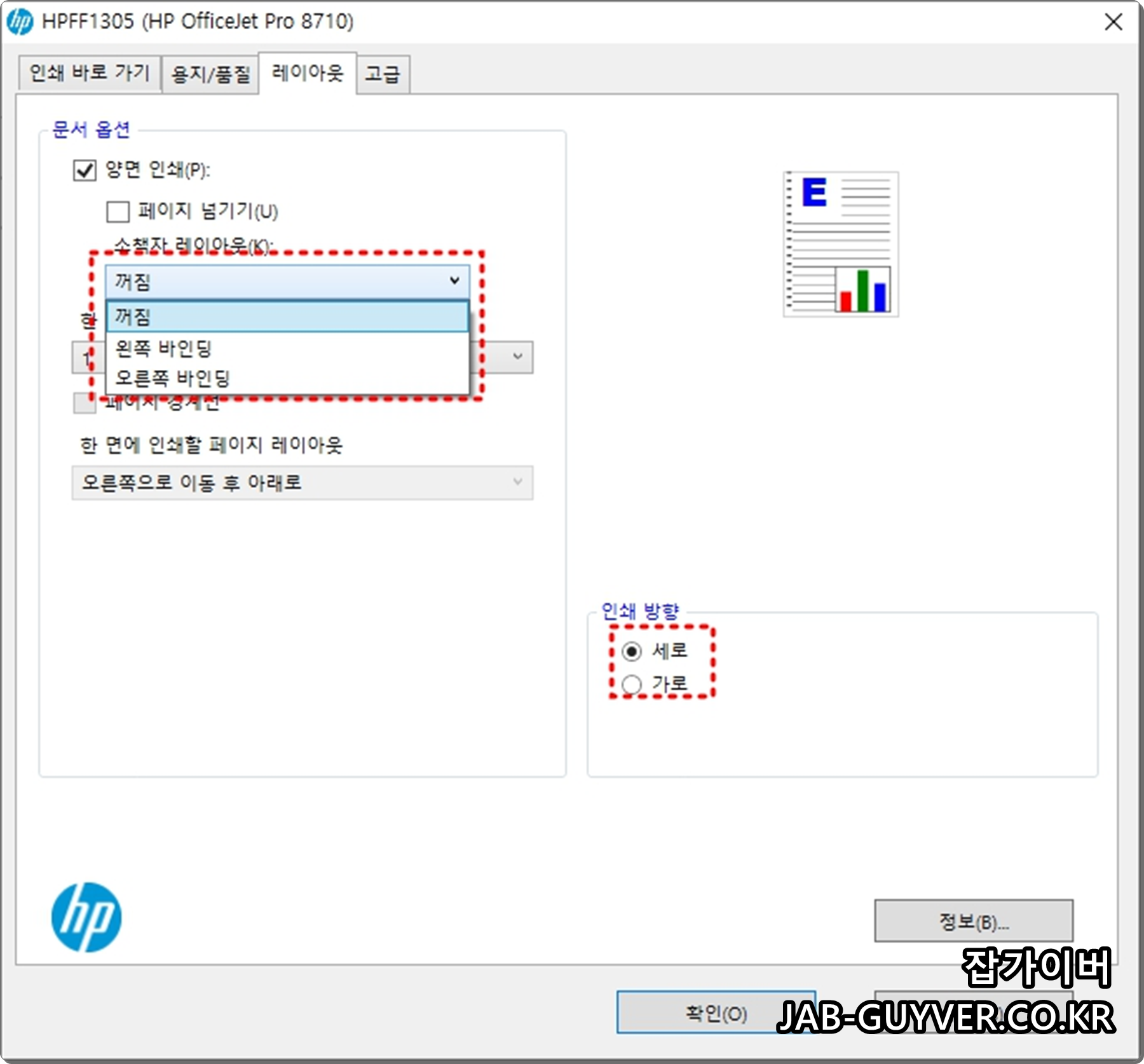
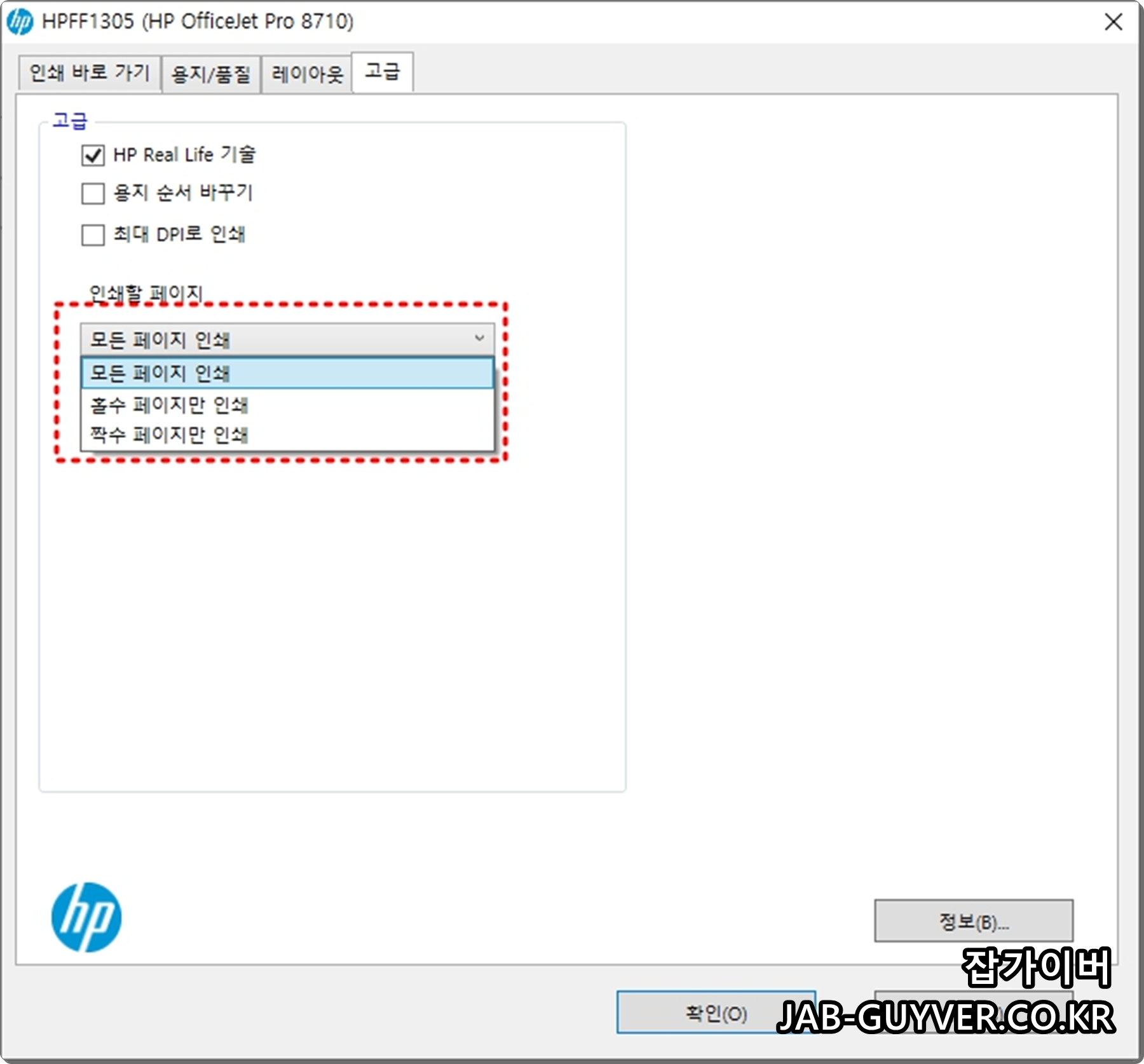
프린터 인쇄 레이아웃으로 이동하면 양면 인쇄 및 레이아웃 바운딩, 모든페이지 인쇄 및 홀수 및 짝수 페이지 인쇄, 가로 세로 방향으로 인쇄방향 회전이 가능합니다.